Như các bạn đã biết, sức khỏe trong cuộc sống luôn là một yếu tố vô cùng quan trọng và theo dõi sức khỏe là việc chúng ta nên làm mỗi ngày. Nắm bắt được nhu cầu này của người dùng iPhone, nhà sản xuất Apple đã trang bị sẵn ứng dụng Sức khỏe trên các thiết bị, giúp người dùng theo dõi, quản lý các thông tin về sức khỏe dễ dàng. Bài viết này sẽ hướng dẫn sử dụng một số tính năng giúp theo dõi sức khỏe trên iPhone.
1. Thiết lập ID y tế và thông tin liên hệ khẩn cấp
Việc thiết lập ID y tế và thông tin liên hệ khẩn cấp sẽ giúp bạn trong những trường hợp không may xảy ra tai nạn, người đi đường hoặc nhân viên y tế có thể dễ dàng liên lạc với bạn thông qua số điện thoại khẩn cấp mà không cần phải mở khóa màn hình. Để thiết lập, bạn làm theo các bước như sau:
Bước 1: Vào ứng dụng Sức khỏe trên iPhone và nhập chọn biểu tượng tài khoản ở góc phải màn hình > Sau đó chọn mục ID y tế.
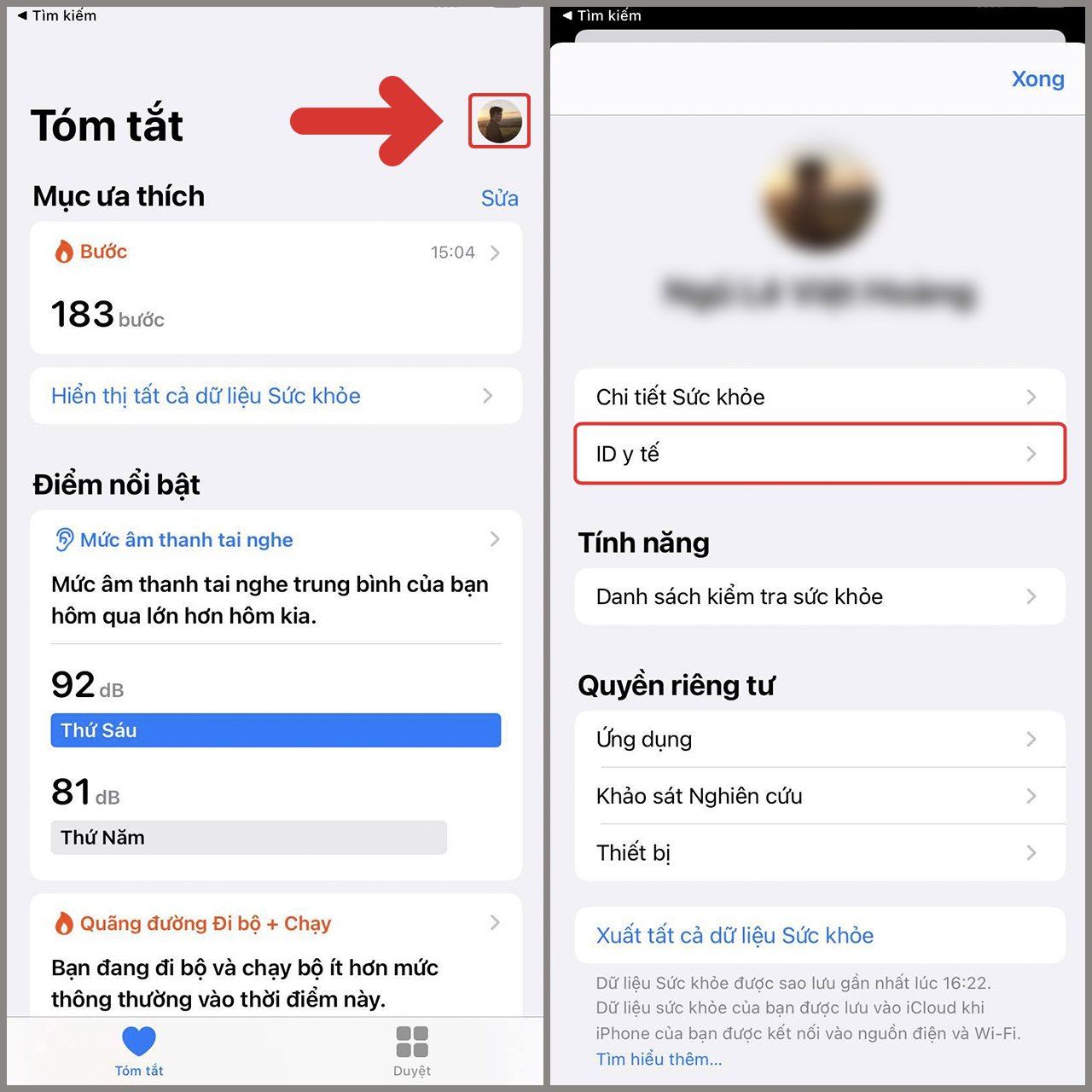
Bước 2: Chọn Bắt đầu > Điền những thông tin cơ bản của bạn để tiến hành thiết lập ID y tế.
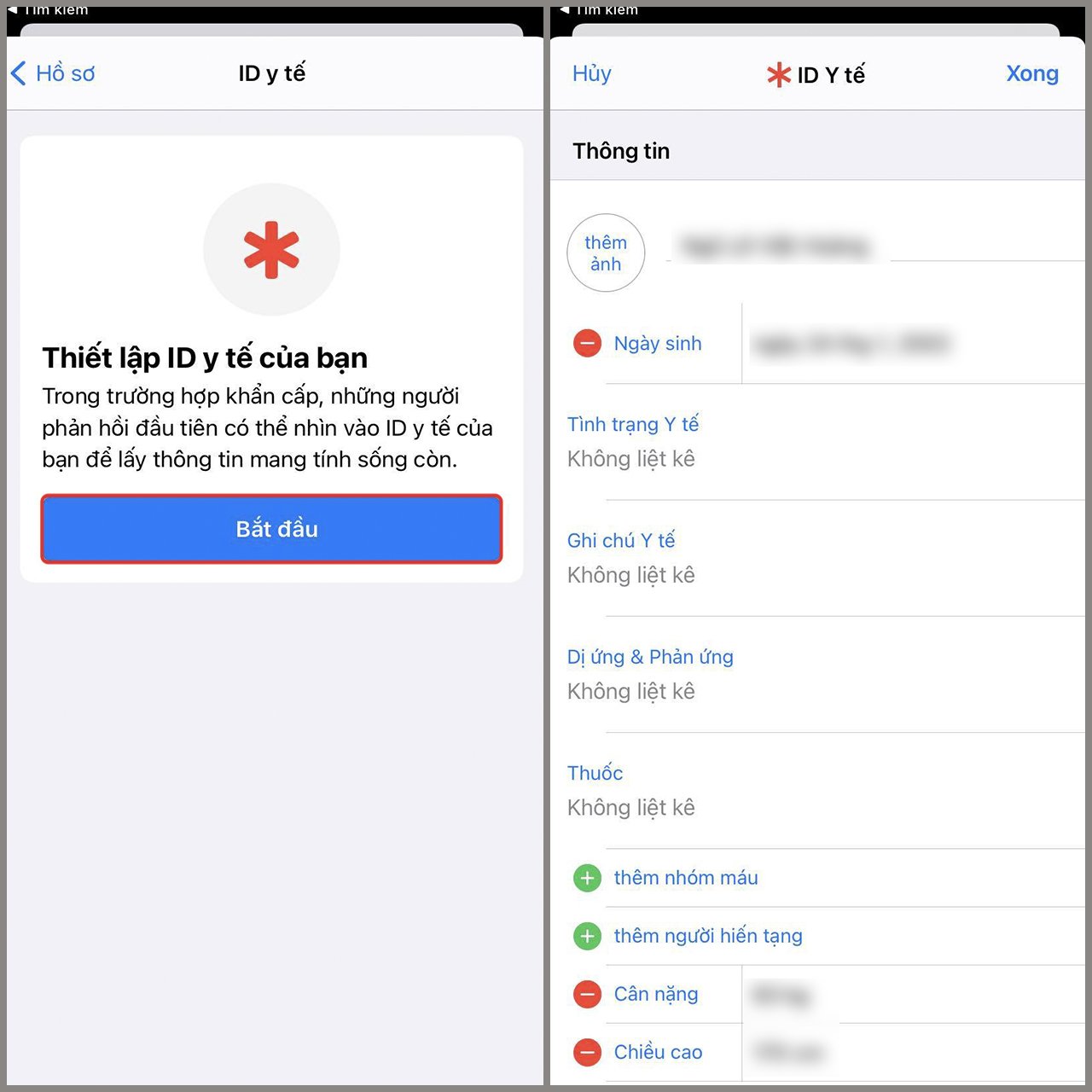
Bước 3: Bạn chọn mục thêm liên hệ khẩn cấp > Chọn số điện thoại người thân của bạn là xong.
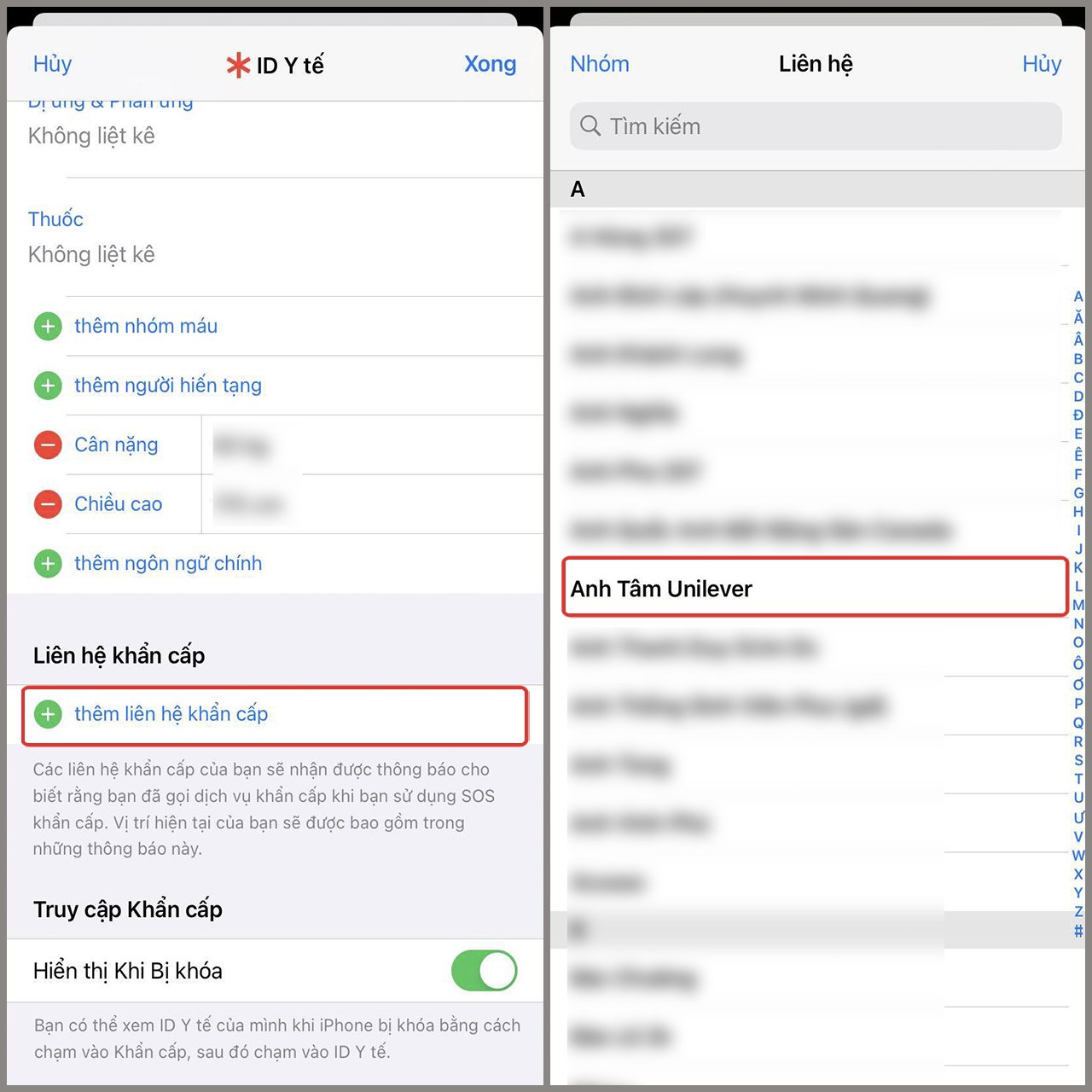
2. Tính năng quản lý giấc ngủ của bạn
Tính năng quản lý giấc ngủ trong ứng dụng Sức khỏe trên iPhone giúp bạn điều chỉnh được thời gian biểu cho giấc ngủ, cài đặt báo thức và giám sát giấc ngủ của bạn. Đây là tính năng vô cùng hiệu quả mà rất nhiều người sử dụng iPhone ưa thích, để quản lý được giấc ngủ của mình tốt hơn, bạn hãy làm theo các bước sau:
Bước 1: Mở ứng dụng Sức khỏe trên iPhone và chọn mục Duyệt > Chọn Ngủ.
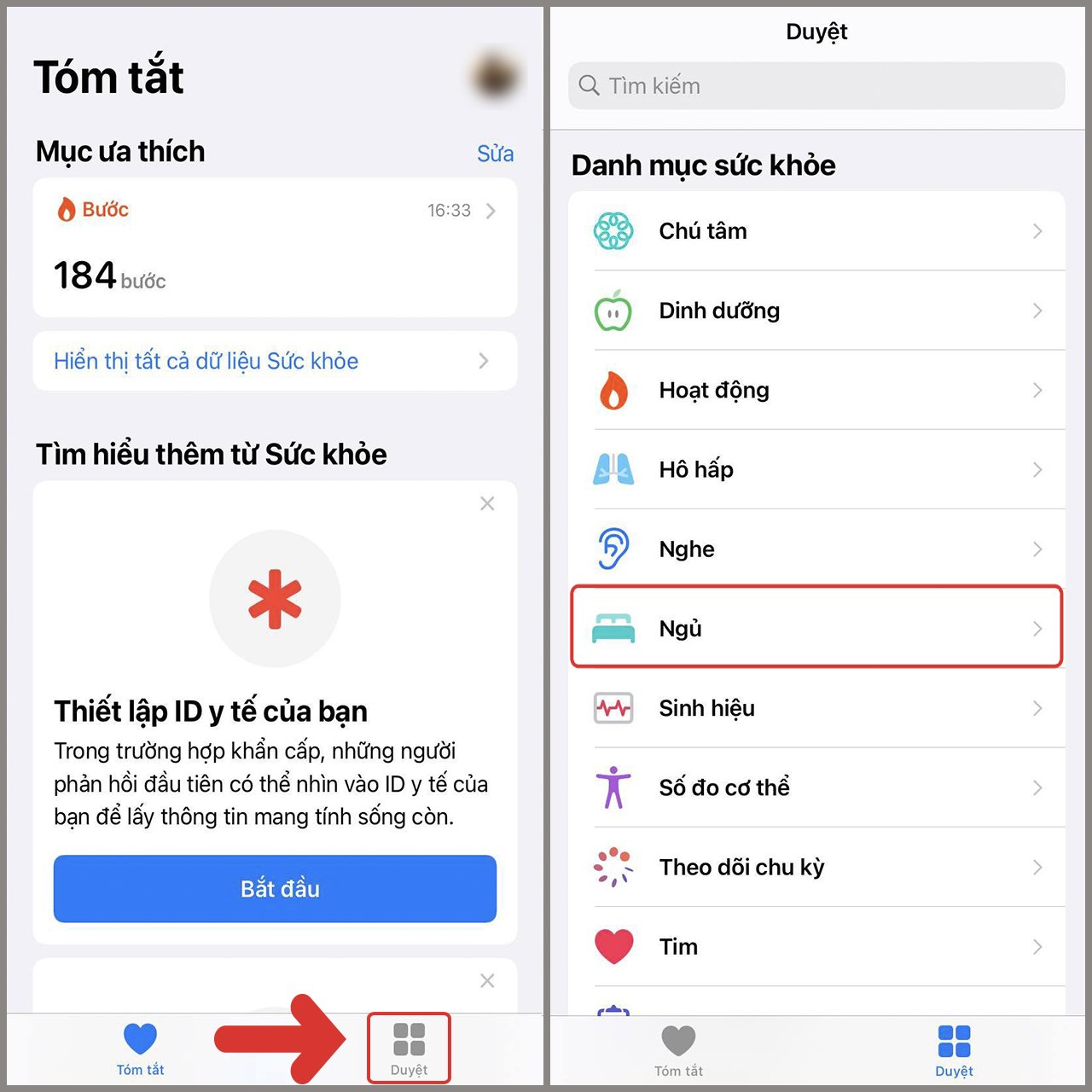
Bước 2: Chọn Bắt đầu để thiết lập > Sau đó chọn khung giờ mà bạn muốn bắt đầu đi ngủ và thức dậy > Chọn Thêm.
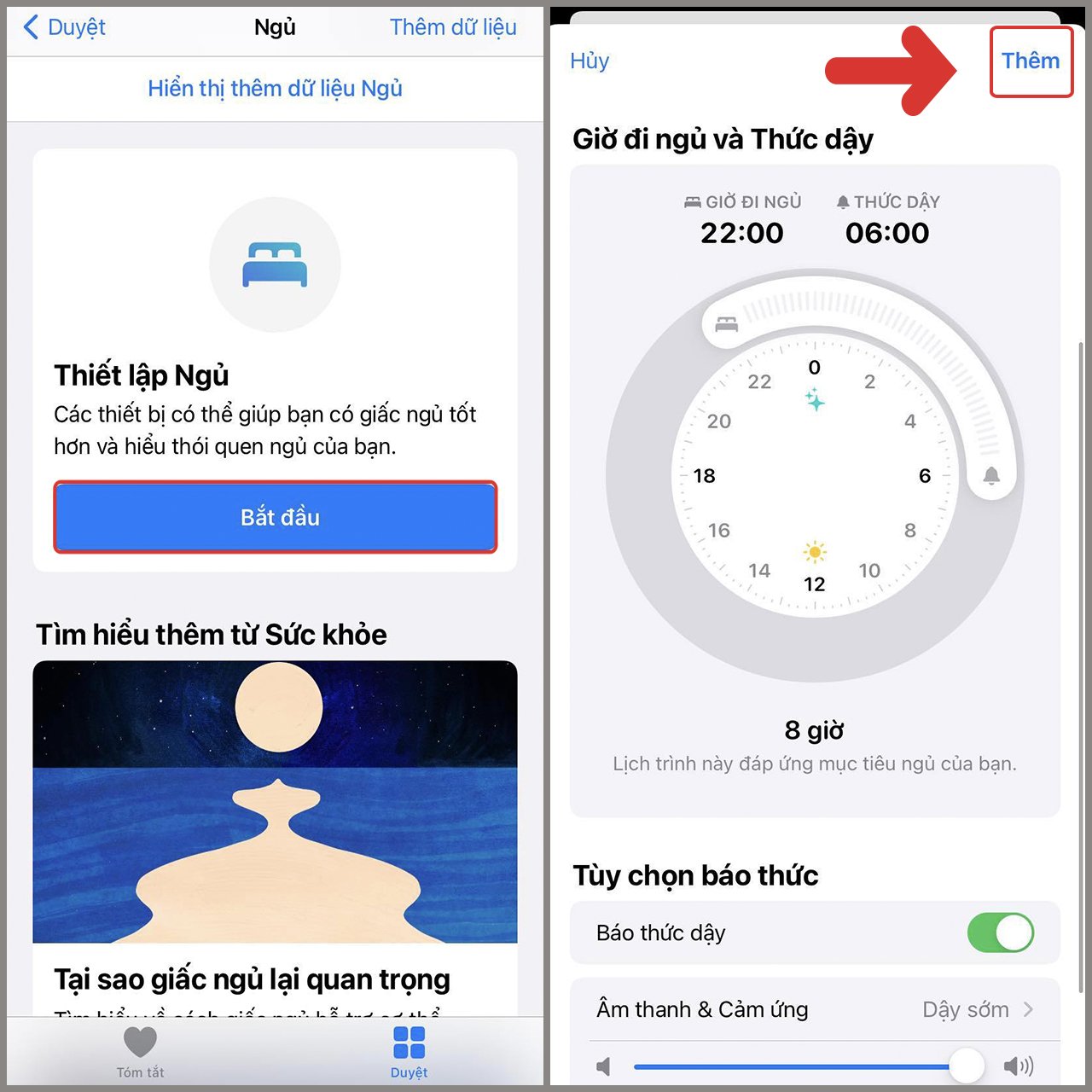
Bước 3: Tiếp theo bạn chọn Bật thư giãn và điều chỉnh thời gian khởi động chế độ màn hình ngủ theo ý muốn > Sau đó chọn Xong. Chế độ màn hình ngủ sẽ được bắt đầu trước giờ đi ngủ để giảm sao lãng và giúp bạn dễ đi vào giấc ngủ hơn.
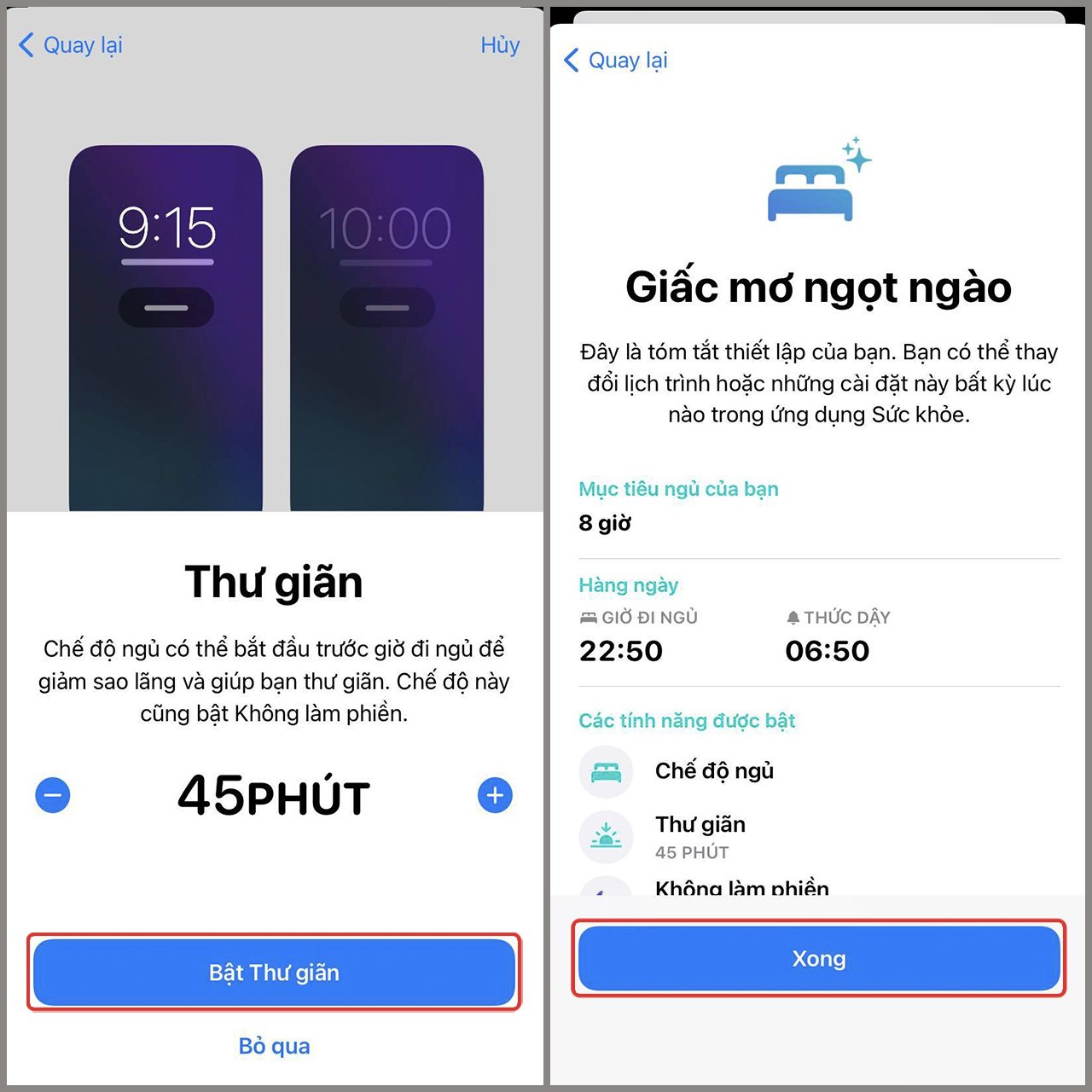
3. Bảo vệ sức khỏe thính giác khi bạn thường xuyên dùng tai nghe
Khi đeo tai nghe với mức âm lượng lớn trong khoảng thời gian dài có thể sẽ ảnh hưởng đến thính giác. Cách tốt nhất để bảo vệ thính giác của bạn là giới hạn thời gian, tần suất nghe, ứng dụng Sức khỏe trên iPhone sẽ giúp bạn làm việc này. Tính năng bảo vệ sức khỏe thính giác sẽ gửi thông báo cho bạn nếu bạn đang nghe âm thanh tai nghe quá lớn. Để thiết lập tính năng, bạn làm theo các bước sau:
Bước 1: Mở ứng dụng Sức khỏe và chọn mục Duyệt > Chọn Nghe.
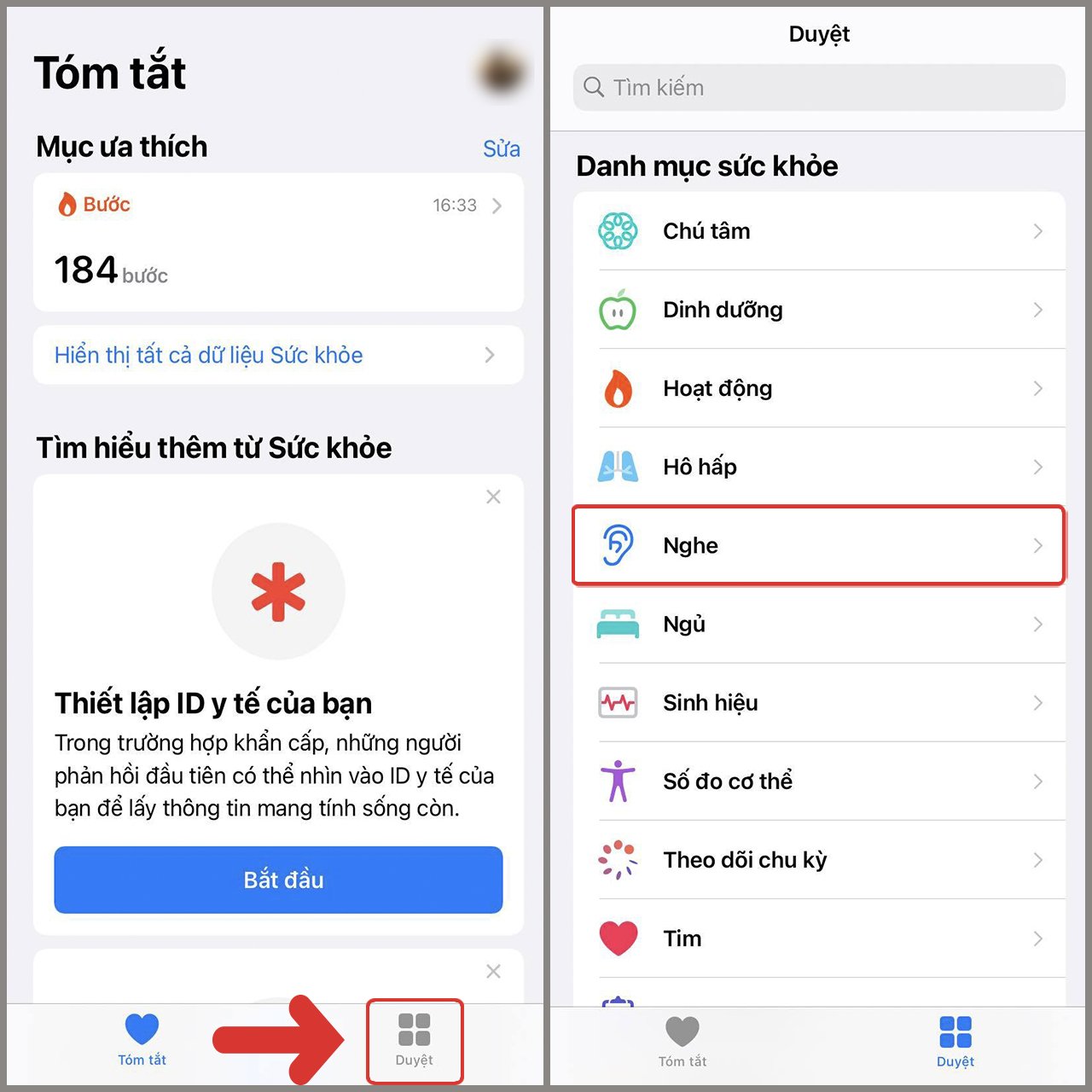
Bước 2: Chọn Bật để thiết lập > Cuối cùng bật thông báo tai nghe và nhấn Xong để hoàn thành.
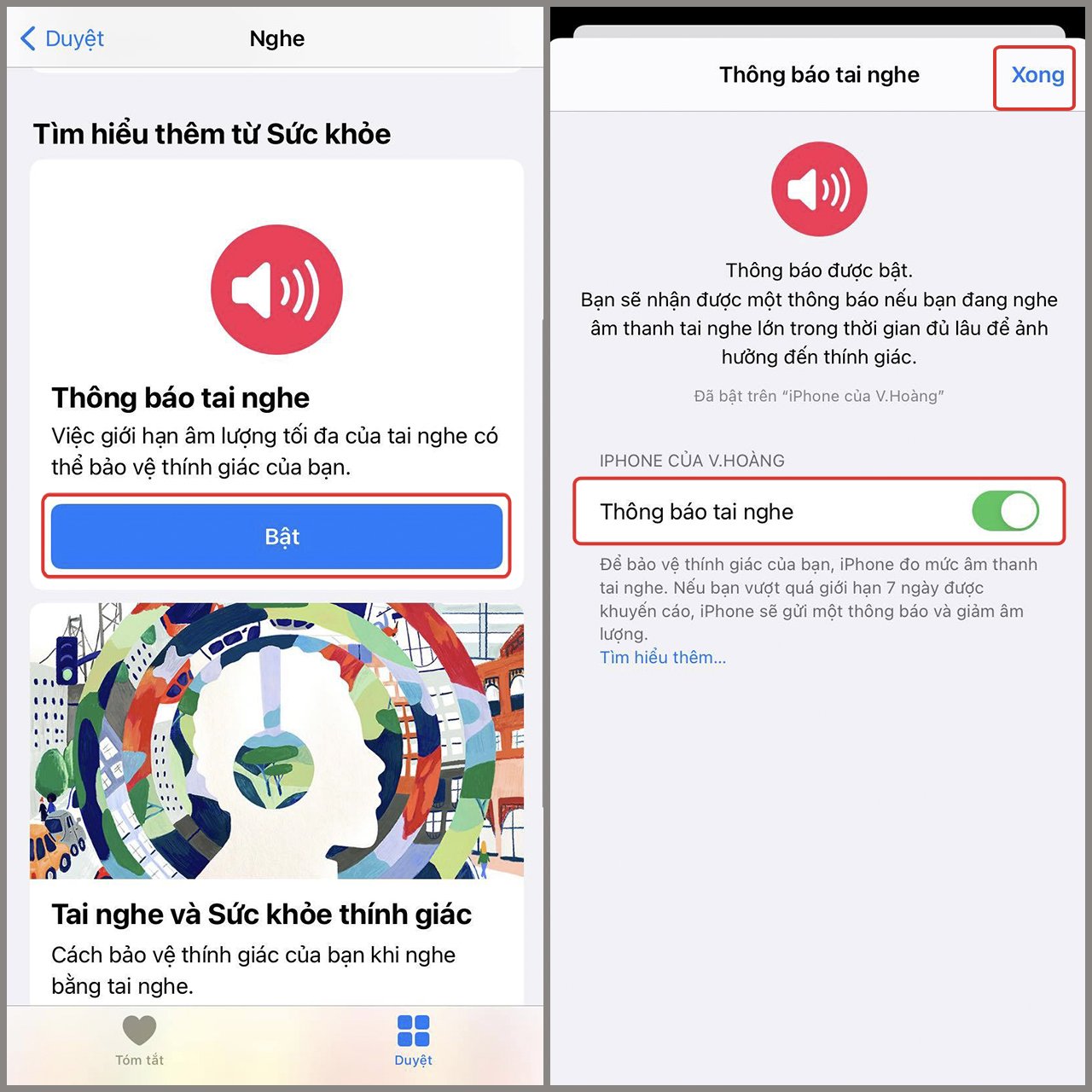
4. Theo dõi chu kỳ kinh nguyệt
Chắc hẳn đây là tính năng vô cùng thú vị mà chị em không thể bỏ qua. Ứng dụng Sức khỏe trên iPhone sẽ giúp bạn theo dõi chu kỳ kinh nguyệt của bản thân, nhận định các dự đoán về kinh nguyệt và khoảng thời gian thụ thai. Để sử dụng tính năng này, bạn thiết lập theo các bước như sau:
Bước 1: Mở ứng dụng Sức khỏe và chọn mục Duyệt > Chọn Theo dõi chu kỳ.
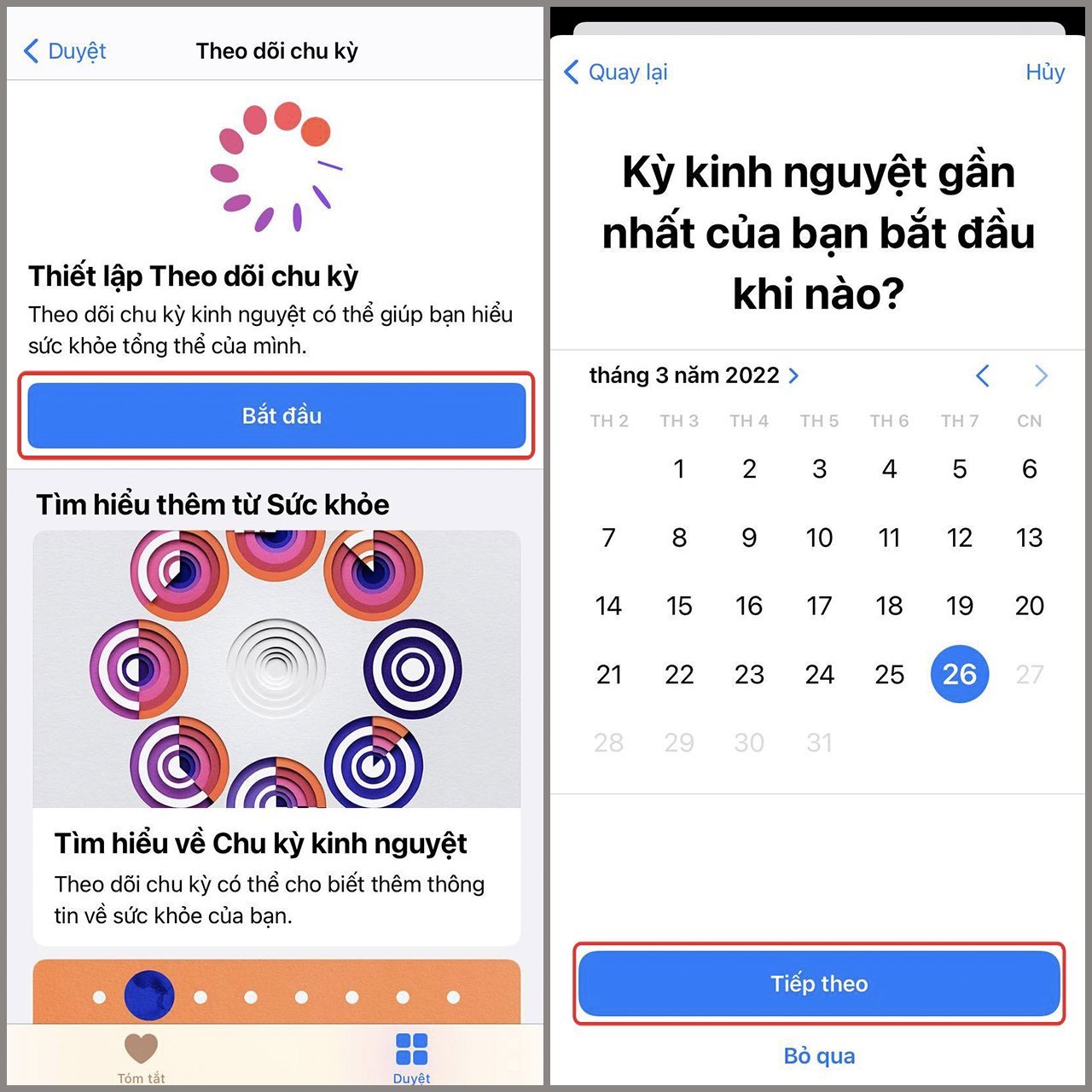
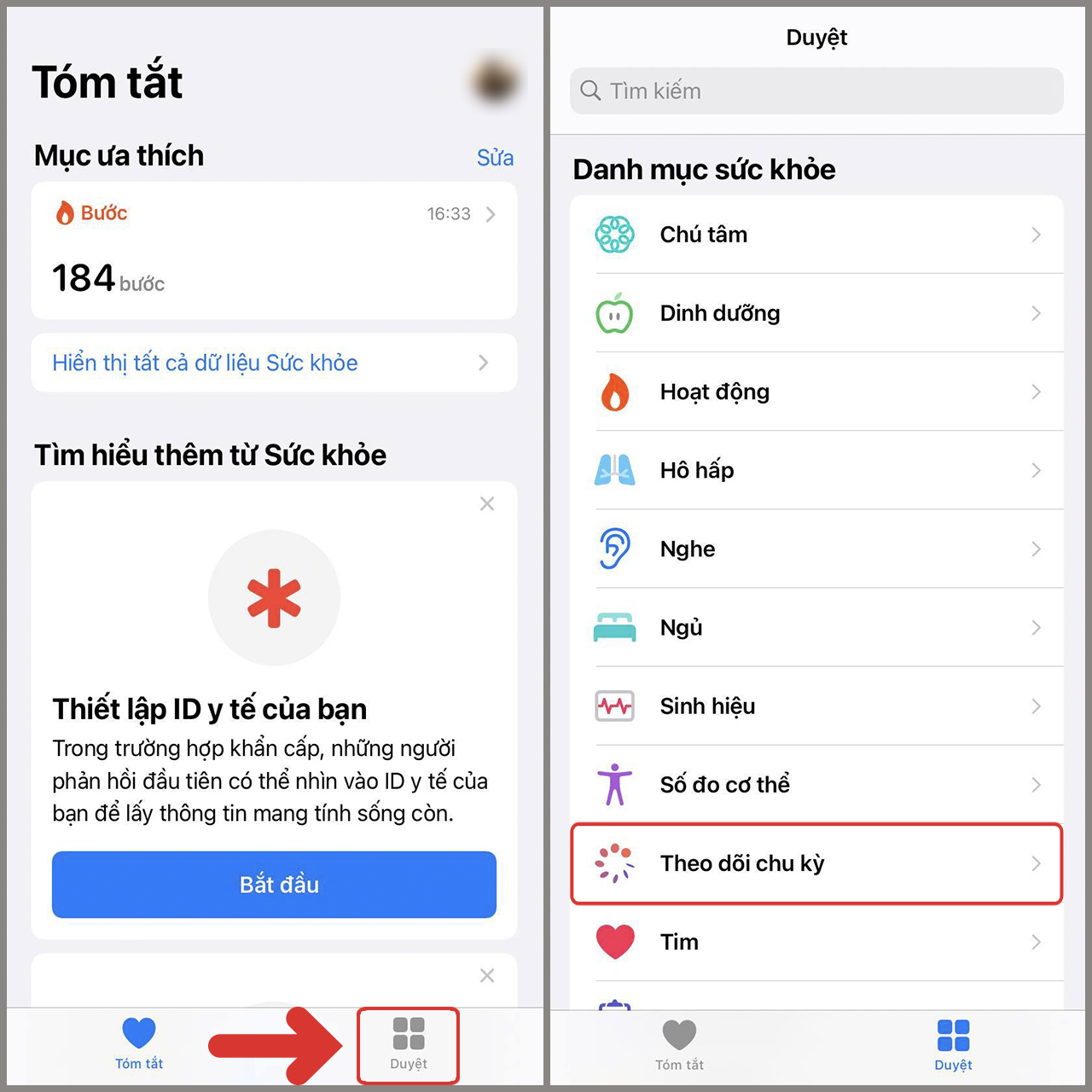
Bước 2: Chọn Bắt đầu để thiết lập > Sau đó điền những thông tin cơ bản liên quan đến chu kỳ kinh nguyệt của bạn và chọn Tiếp tục.
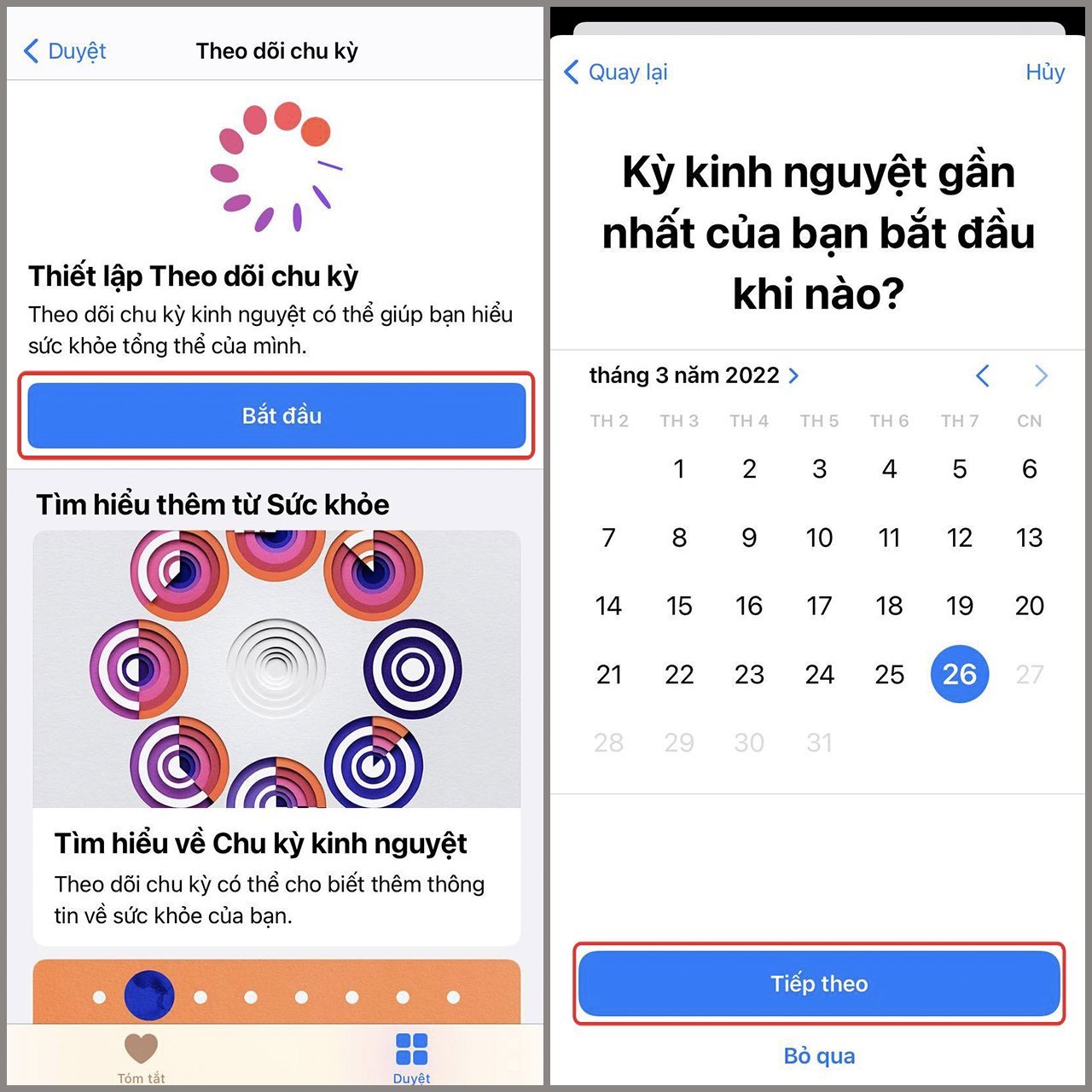
Bước 3: Sau khi thiết lập thông tin thành công > Bạn vào Tùy chọn bên cạnh Nhật ký chu kỳ. Sau đó bạn có thể lựa chọn bật các tiện ích sau:
- Bật Dự đoán chu kỳ kinh nguyệt nếu bạn cho phép ứng dụng sử dụng dữ liệu của bạn để dự đoán chu kỳ kinh nguyệt.
- Bật Thông báo chu kỳ kinh nguyệt nếu bạn muốn ứng dụng thông báo cho bạn về chu kỳ kinh nguyệt sắp tới.
- Bật Dự đoán thụ thai nếu bạn cho phép sử dụng dữ liệu của bạn để dự đoán khoảng thời gian thụ thai.
- Bật Thông báo thụ thai nếu bạn muốn ứng dụng thông báo cho bạn khi khoảng thời gian thụ thai của bạn đang đến gần.
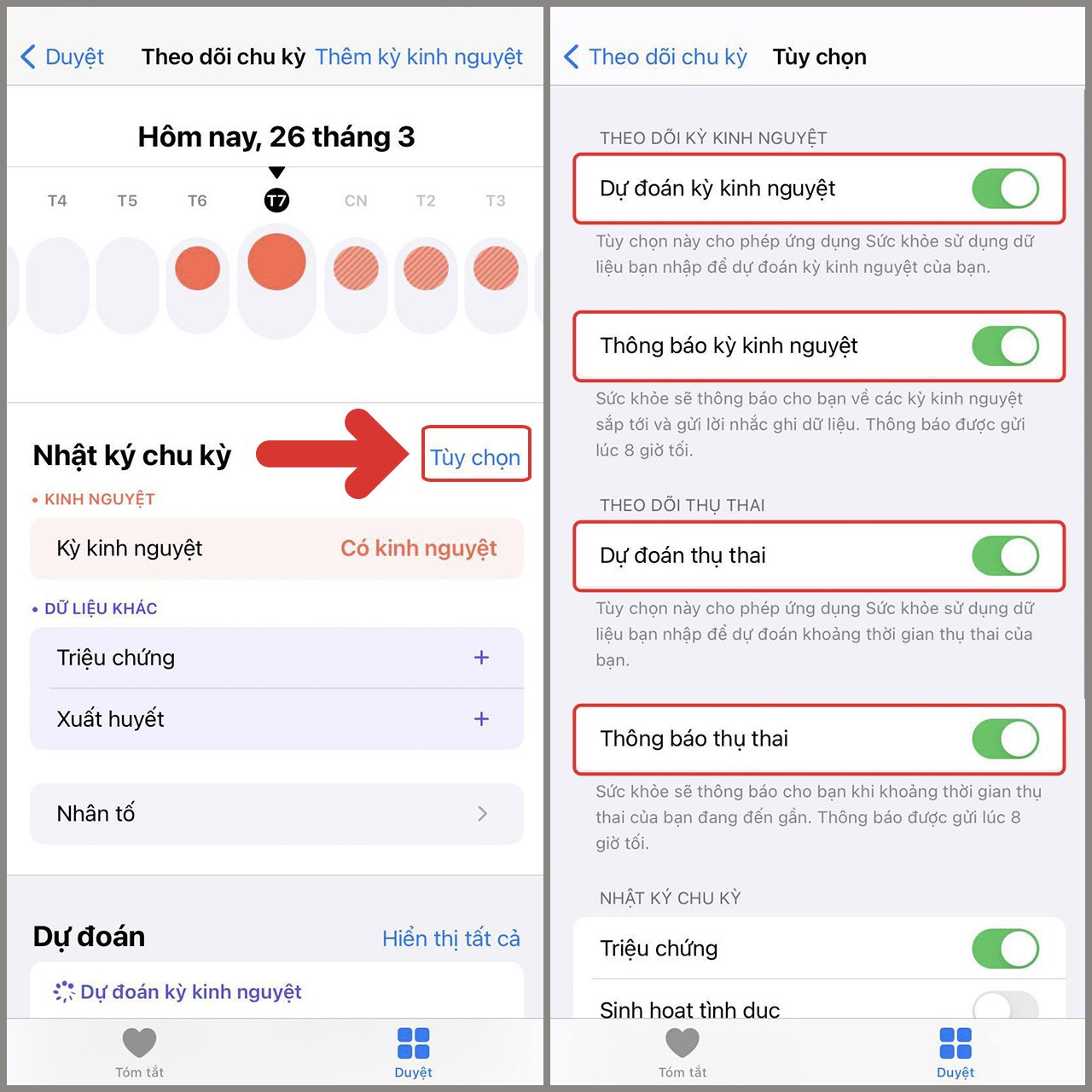
Vậy là qua bài viết trên, mình đã hướng dẫn đến các bạn cách sử dụng một số tính năng theo dõi sức khỏe trên iPhone vô cùng đơn giản. Trong quá trình thực hiện, nếu gặp khó khăn gì hãy để lại bình luận bên dưới để mình kịp thời giải đáp. Và đừng quên chia sẻ bài viết cho mọi người cùng biết nữa nhé!
Bạn muốn mua iPhone để phục vụ nhu cầu làm việc, học tập và giải trí? Vậy còn chần chờ gì nữa mà không nhanh tay gọi cho số Hotline 0978.115.131 hoặc inbox cho fanpage Di Động Nhật Nam _ iPad Biên Hòa để chọn mua sản phẩm chính hãng và mới nhất đến từ Apple nào.

 IPHONE
IPHONE Ipad
Ipad
 android
android
 Phụ kiện
Phụ kiện
 Mua trả góp
Mua trả góp
 Sửa chữa
Sửa chữa Liên hệ
Liên hệ 





 Zalo
Zalo  Youtube
Youtube  Facebook
Facebook